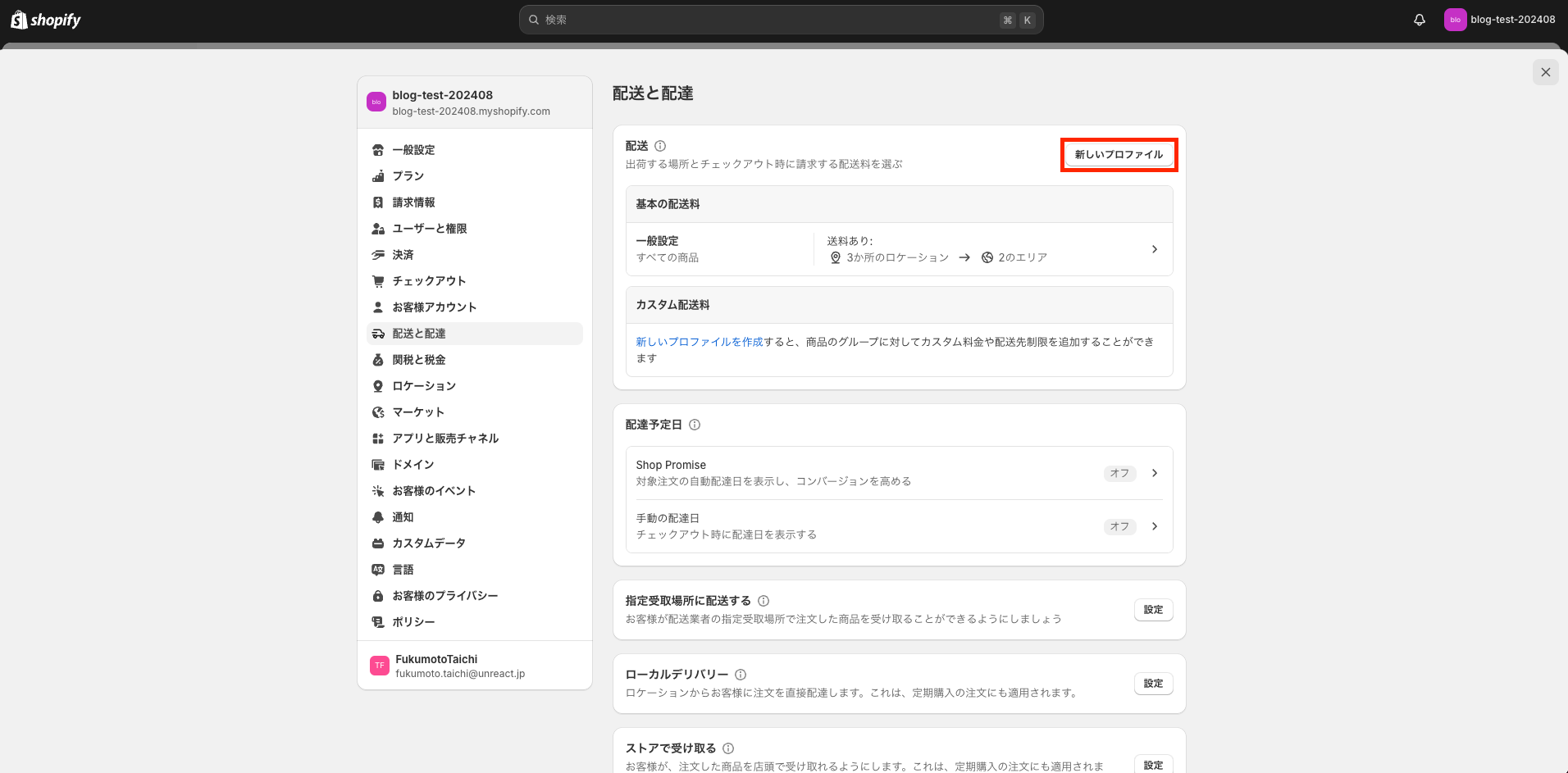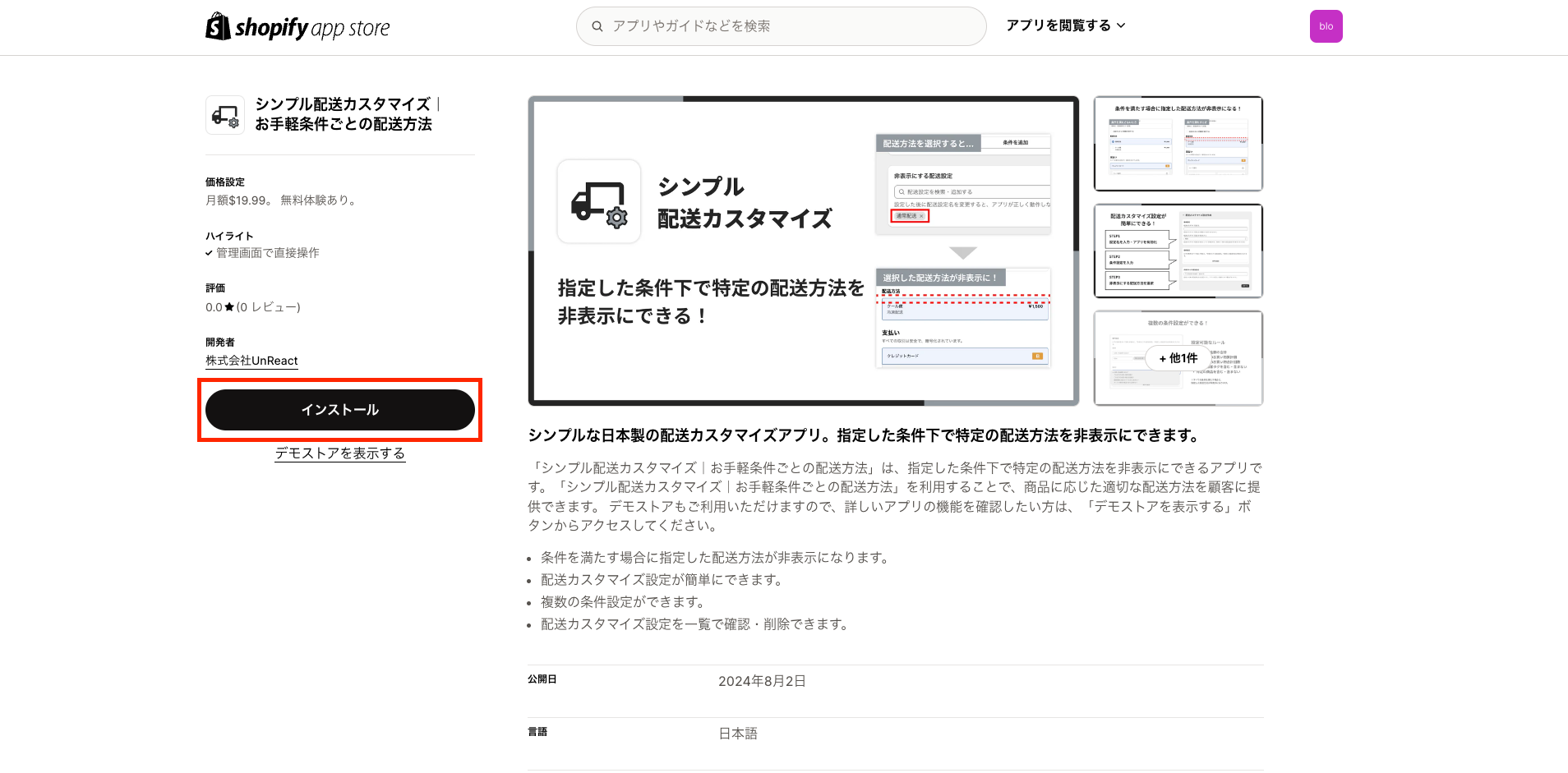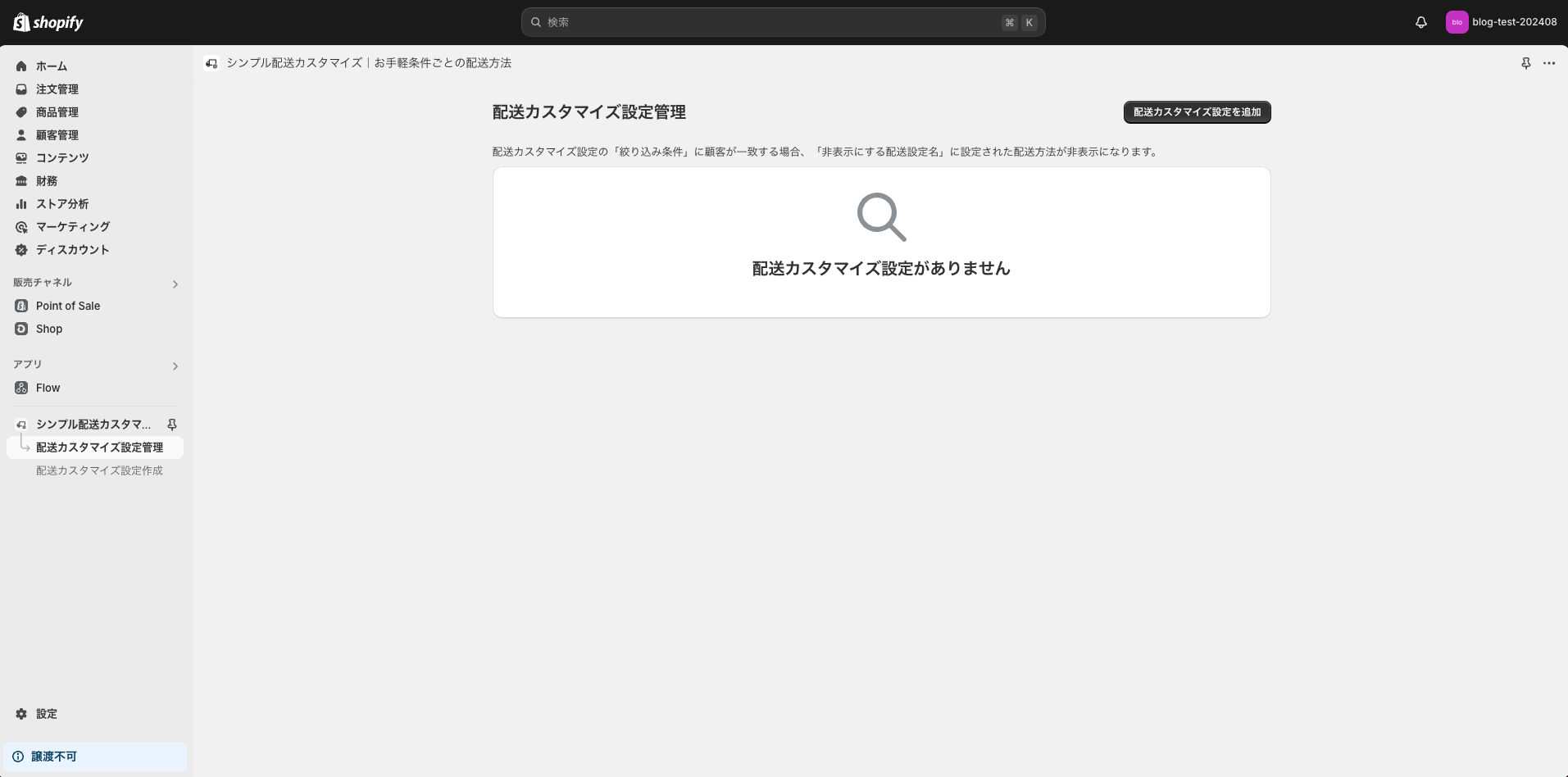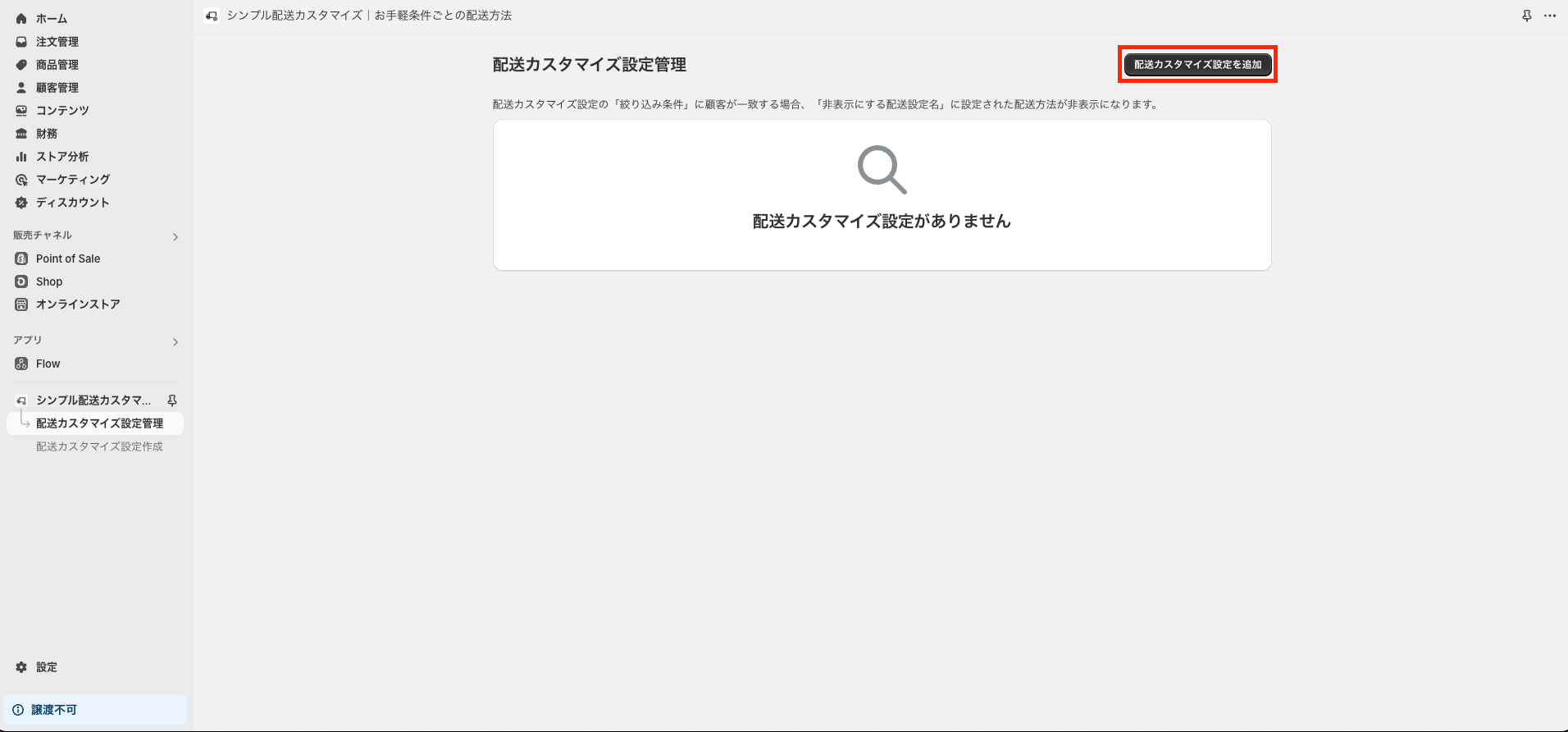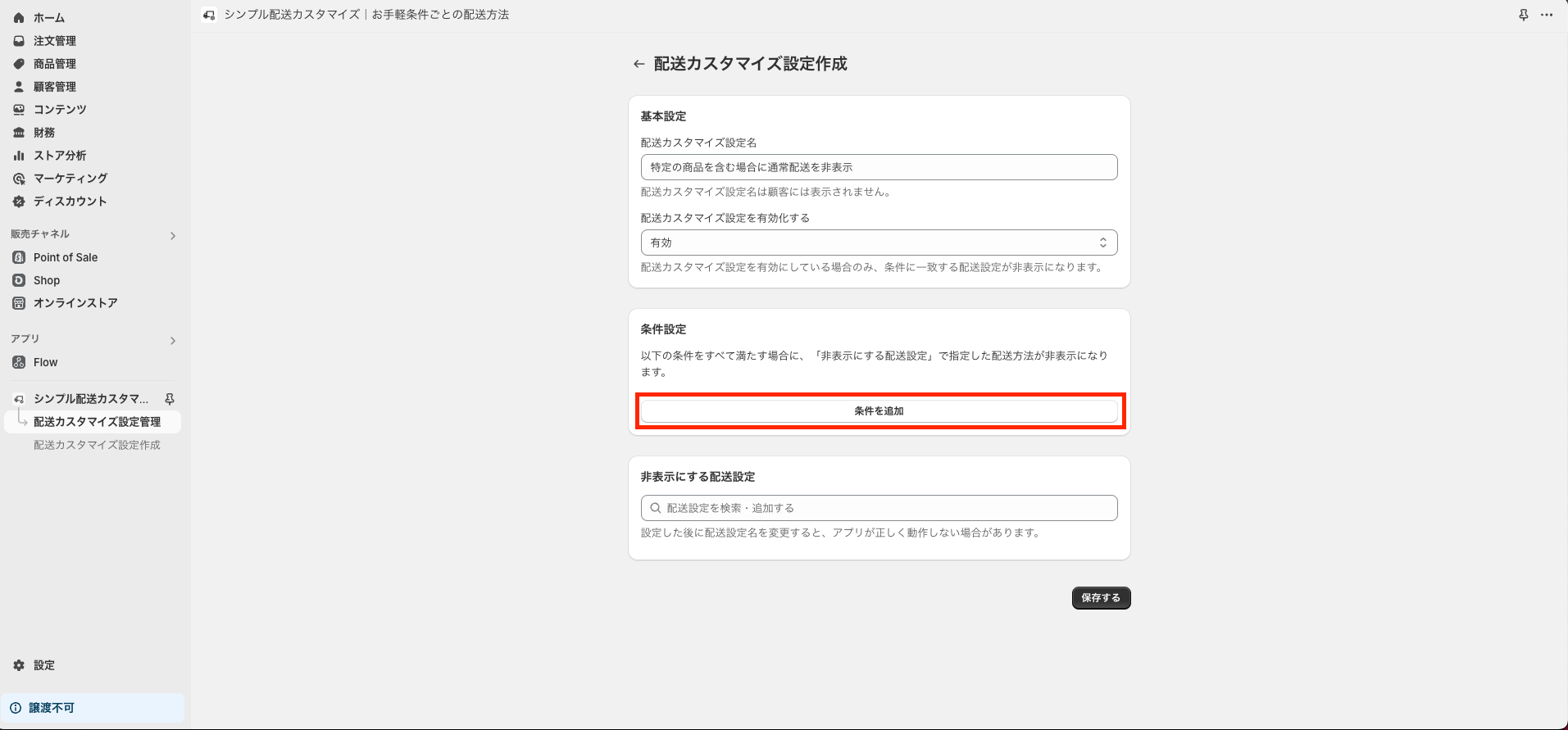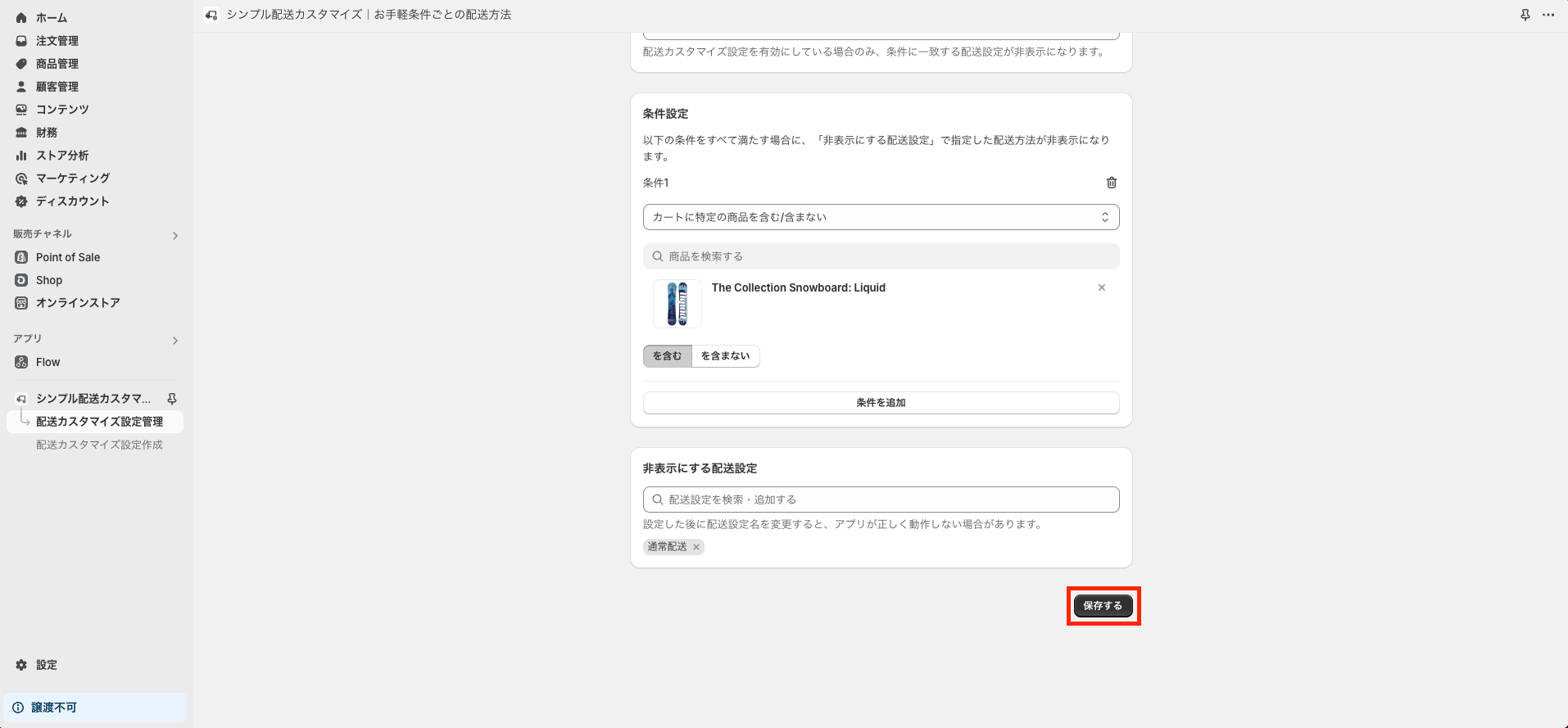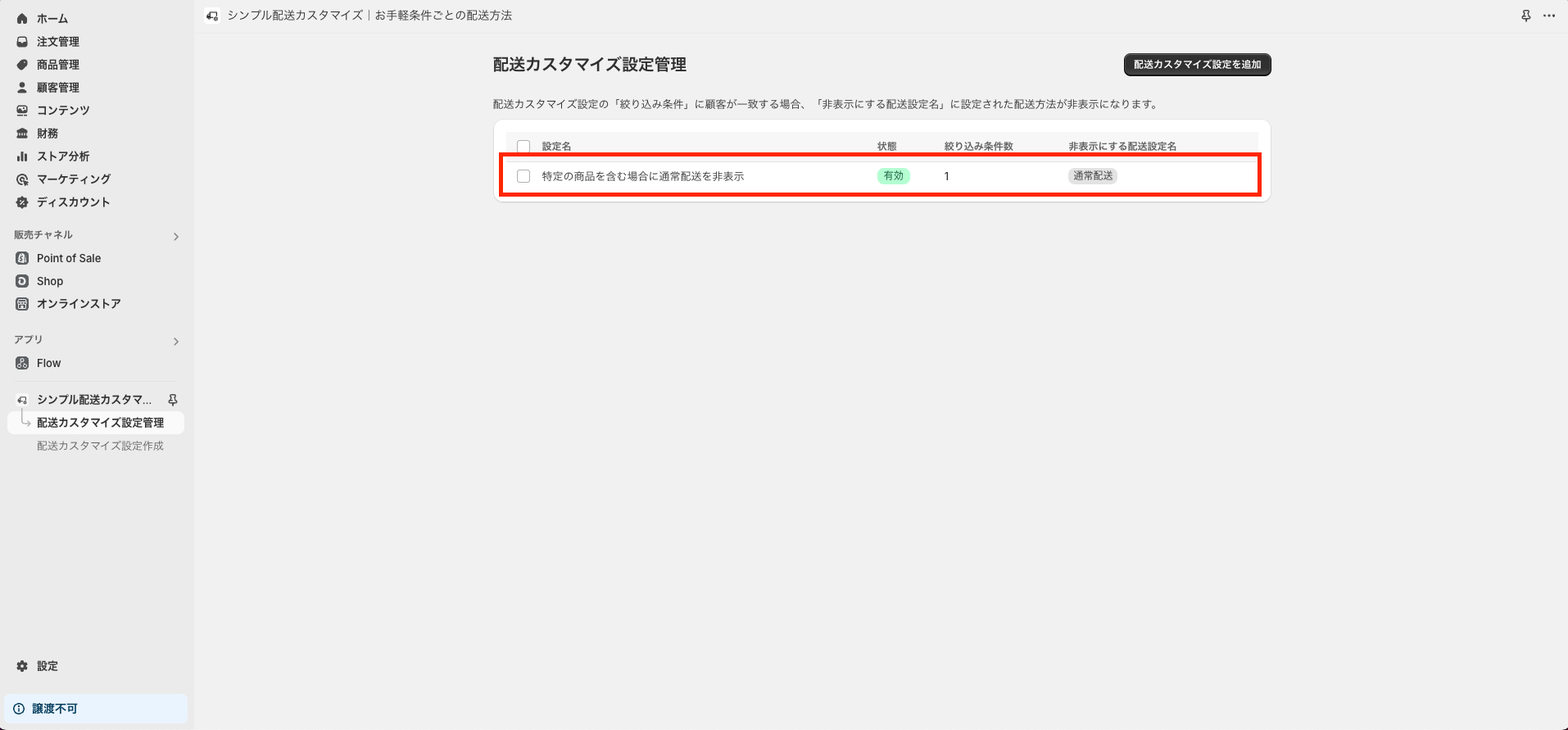はじめに
Shopify では、商品を購入する際に複数の配送方法を設定できます。では、特定の条件に応じて特定の配送方法を非表示にすることができるのでしょうか?今回は、Shopify で配送方法をカスタマイズし、条件に応じて特定の配送オプションを非表示にできるかどうかを調査してみました。
以下の記事を参考にしています。
- Shopify ストアで配送方法を条件に応じて非表示にするカスタマイズ方法を徹底解説!
- Shopifyで指定した条件に応じて特定の配送方法を非表示にできるアプリについて徹底解説|ご利用ガイド
- Shopify で配送方法を非表示にする方法を考察
- Shopifyでチェックアウトをカスタマイズして配送方法を非表示にする方法を解説!
Shopify の配送設定の基本
まずは、Shopify のデフォルトでできる配送設定について、ざっくりまとめてみます。
Shopify は、オンラインストア運営に欠かせない配送設定を簡単に行えるようにしてくれているので、初心者の方でも使いやすいのが特徴です。ここでは、配送方法を設定するための基本的な流れや、どんなことができるのかを詳しく見ていきましょう。
配送エリアの設定
配送エリアとは、配送先の地域ごとに異なる配送オプションや料金を設定できる機能です。たとえば、国内と海外で送料を変えたい場合や、地域ごとに異なる配送業者を使いたい場合に、この機能を使います。
管理画面の「設定 > 配送と配達」の各配送プロファイルから配送エリアを作成します。エリアごとに適用する配送方法や料金を設定できます。
配送方法と料金の設定
Shopify では、複数の配送方法を設定することができ、標準配送やエクスプレス配送、さらには無料配送まで、いろいろなオプションを組み合わせることが可能です。また、商品の重量や価格に基づいて、料金を細かく設定することもできるので、顧客にとってわかりやすい送料表示を実現できます。
複数の配送方法を作成する場合は、「設定 > 配達と配送」の「新しいプロファイル」から作成することができます。
配送業者との連携
Shopify では、いくつかの配送業者と連携しており、リアルタイムでの送料計算ができます。顧客がチェックアウト時に最適な送料を確認できるので、ストアオーナーにとっても安心です。
FedEx や UPS、DHL などの主要な配送業者には対応しているのですが、日本の配送業者には対応していません。日本の配送業者と連携したい場合は、Shopify アプリを使う必要があります。
商品ごとの配送設定
Shopify はデフォルトで商品ごとに異なる配送方法や料金をすることが可能です。たとえば、大型商品には特別な配送方法を設定して、追加料金を設定することができます。
こちらも、「設定 > 配達と配送」の「新しいプロファイル」から作成することができます。
条件に応じた配送方法の非表示はできる?
それでは、本題です。Shopify で配送方法を条件に応じて非表示にすることはできるのでしょうか?
例えば、
- 冷凍して配送する必要のある商品が含まれている場合に、通常配送を選択できないように非表示にする
- VIP顧客(特定のタグを持つ顧客)には、通常配送を表示にする
などのユースケースを考えます。
結論から言うと、Shopify のデフォルトの機能だけでは、上記のような条件に応じて配送方法を非表示にすることはできません。
デフォルト機能では実現できませんが、Shopify アプリを使用することで条件に応じて配送方法を非表示にすることができます!
おすすめアプリの紹介
以下の「シンプル配送カスタマイズ|お手軽条件ごとの配送方法」は、条件に応じて配送方法を非表示にすることができる日本製の Shopify アプリです。アプリのインストールはこちらからできます。
以下は「Shopify App Store のアプリ説明欄」からの引用です。
シンプルな日本製の配送カスタマイズアプリ。指定した条件下で特定の配送方法を非表示にできます。
「シンプル配送カスタマイズ|お手軽条件ごとの配送方法」は、指定した条件下で特定の配送方法を非表示にできるアプリです。「シンプル配送カスタマイズ|お手軽条件ごとの配送方法」を利用することで、商品に応じた適切な配送方法を顧客に提供できます。
- 条件を満たす場合に指定した配送方法が非表示になります
- 配送カスタマイズ設定が簡単にできます
- 複数の条件設定ができます
- 配送カスタマイズ設定を一覧で確認・削除できます
上記のアプリがおすすめな理由としては、
- Shopify でできない条件分岐で配送方法をカスタマイズできる
- 日本製のアプリである
- 他のアプリに対して比較的安価である
ことがあげられます。
アプリの詳細な使い方は、以下のご利用ガイドが参考になります。
Shopifyで指定した条件に応じて特定の配送方法を非表示にできるアプリについて徹底解説|ご利用ガイド
実際にカスタマイズできるか試してみた
実際に、上記のおすすめアプリ「シンプル配送カスタマイズ|お手軽条件ごとの配送方法」を使って、配送方法をカスタマイズできるか試してみます。
今回は、カートに特定の商品が含まれる場合に「冷凍配送」だけ表示させるように設定してみます。
配送プロファイルの設定
アプリの設定をする前準備を行います。「冷凍配送」という配送方法を追加します。
Shopify管理画面の「設定 > 配送と配達」を開きます。「基本の配送料」に「一般設定」と言う名前の配送プロファイルがあるので、クリックして編集画面に移動します。
「送料を追加する」というボタンがあるので、クリックしてください。
「送料を追加する」というポップアップが表示されるので、以下の画像のように「冷凍配送」を追加します。
「冷凍配送」が追加されていればOKです。
最後にプロファイルを「保存する」ボタンで保存しておきましょう。
決済画面にも表示されるようになりました。
アプリをインストール
それでは、アプリをインストールします。
Shopify アプリストアにアクセスし、「インストール」ボタンをクリックします。
シンプル配送カスタマイズ|お手軽条件ごとの配送方法
アプリのインストールが完了すると、アプリの管理画面が表示されます。
配送カスタマイズ設定
では実際に、
- カートに特定の商品が含まれる場合に「冷凍配送」だけ表示させる
という要件を実現したいと思います。
アプリでできるのは、配送方法の非表示なので、
- カートに特定の商品が含まれる場合に「通常配送」を非表示にする
という設定を作成します。
アプリ管理画面の「配送カスタマイズ設定を追加」ボタンをクリックします。
「配送カスタマイズ設定名」を入力します。これは、顧客には表示されないのでわかりやすく「特定の商品を含む場合に通常配送を非表示」と入力します。
「配送カスタマイズ設定を有効化する」のドロップダウンで、設定の有効化・無効化を切り替えることができます。
次に条件を設定します。「条件を追加」で「特定の商品が含まれる場合に」という条件を設定します。今回はお試しなのでストア上で購入できるものであれば何でも構いません。
「非表示にする配送設定」で「通常配送」を選択します。
設定を「保存する」ボタンで保存します。
設定が有効な状態で追加されていればOKです。
実際に非表示になるか確認する
ここまでで設定は完了なので、実際に設定した商品を購入しようとすると通常配送が非表示になるのか確認してみます。
「The Collection Snowboard: Liquid」という商品を購入しようとすると「通常配送」が表示されず、
「冷凍配送」だけ表示されていました!
まとめ
今回は、Shopify で条件に応じて配送方法を非表示にすることができるかどうかを調査し、実際にカスタマイズを試してみました。結果として、Shopify のデフォルト機能だけでは、特定の条件に応じて配送方法を非表示にすることは難しいことが分かりました。しかし、サードパーティアプリを活用することで、簡単にこの要件を実現できることが確認できました。
今回の調査と実装が、皆さんのストア運営に少しでも役立つことを願っています。ぜひ、この記事を参考にして、配送設定を見直してみてください!
参考記事
今回は、以下の記事を参考にしています。